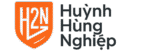1. Giới thiệu chung
- Tên ứng dụng: Hùng Nghiệp SMS Marketing Pro
- Mô tả ngắn gọn: Gửi tin nhắn SMS marketing tự động, cá nhân hóa nội dung tin nhắn, hỗ trợ trộn tin nhắn (Spinning Content)
- Mục đích sử dụng:
- Phần mềm được thiết kế độc quyền cho việc gửi thông tin marketing và chăm sóc khách hàng trong nội bộ team sales.
- Nghiêm cấm mọi hình thức sử dụng phần mềm cho mục đích thương mại cá nhân hoặc gửi tin nhắn rác (spam) dưới mọi hình thức.
- Trách nhiệm người dùng:
- Mỗi nhân viên sử dụng phần mềm phải chịu trách nhiệm hoàn toàn về nội dung tin nhắn được gửi đi.
- Đảm bảo tuân thủ các chính sách bảo mật thông tin khách hàng và quy định nội bộ của công ty.
- Các tính năng nổi bật:
- Hỗ trợ spinning: là một kỹ thuật dùng trong marketing tin nhắn (SMS, email) để tạo ra nhiều phiên bản độc đáo của cùng một nội dung tin nhắn gốc.
- Sao lưu & khôi phục.
- Danh sách khách hàng không được quảng cáo (Danh sách đen)
- Lưu trữ các mẫu tin nhắn để tiện sử dụng lại.
- Kết nối cùng lúc nhiều thiết bị android mà không cần mở nhiều app
- Chế độ gửi Sim 1, Sim 2, Hoặc luân phiên 2 sim, hoặc theo định dạng của file excel. Nếu dùng nhiều thiết bị mà chọn luân phiên 2 sim thì cơ chế gửi như sau (Thiết bị 1 - sim 1 > Thiết bị 2 - sim 1 > Thiết bị n - sim 1 >Thiết bị 1 - sim 2 > Thiết bị 2 - sim 2 > Thiết bị n - sim 2 > Thiết bị 1 - sim 1 > Thiết bị 2 - sim 1 > Thiết bị n - sim 1 >Thiết bị 1 - sim 2 > Thiết bị 2 - sim 2 > Thiết bị n - sim 2 )
- Hỗ trợ xoá dấu khi gửi tin, Xoá dấu file excel
- Chọn nhà mạng để gửi
- Độ trễ khi gửi 2 tin nhắn: Nếu bạn gửi hàng ngàn tin nhắn liên tục trong một khoảng thời gian rất ngắn, nhà mạng có thể coi đó là hoạt động bất thường (spam) và khoá sim 1 chiều hoặc khoá vĩnh viễn. Độ trễ giúp làm chậm tốc độ gửi, khiến hoạt động gửi tin trông tự nhiên và hợp lệ hơn trong mắt các hệ thống giám sát.
- Tính năng “Nghỉ giải lao” giúp việc nhắn tin giống người thật và giống thủ công hơn, Ví dụ nhắn được 5 tin thì nghỉ giải lao 15 phút, sau đó nhắn tiếp.
- Lịch sử: xem được lịch sử chạy chiến dịch gửi tin nhắn.
- Phiên bản hiện tại: V5.6, cập nhật 10/07/2025.
- Hỗ trợ và Liên hệ:
- Mọi vấn đề phát sinh hoặc thắc mắc trong quá trình sử dụng, vui lòng liên hệ với tác giả Huỳnh Hùng Nghiệp.
- Điện thoại: 0366120993
- Facebook: https://www.facebook.com/nghiep.huynhhung
2. Yêu cầu
- Máy tính Windows 7 trở lên
- Điện thoại Android
3. Chuẩn bị
- Thư mục Tải file: MỞ THƯ MỤC
- Tải file Hung_Nghiep_SMS_Marketing_Pro_Setup.zip lưu vào máy tính.
-
Video hướng dẫn tải "Hung_Nghiep_SMS_Marketing_Pro_Setup.zip":
-
Video hướng dẫn cài đặt "Hung_Nghiep_SMS_Marketing_Pro_Setup.zip" trên máy tính Windows:
- Tải file myMobkit_for_android.apk lưu vào điện thoại Android.
-
Video hướng dẫn tải và cài đặt myMobkit trên Android:
- Tải file import_data.xlsx để nhập danh sách khách hàng.
-
Video hướng dẫn tải file "import_data.xlsx":
- Chú ý: Máy tính Windows và các điện thoại Android phải kết nối chung Wi-Fi với nhau
4. Đăng nhập
- Liên hệ admin để lấy user & pass để đăng nhập.
-
Video hướng dẫn đăng nhập:
5. Chuẩn bị dữ liệu
Excel nhập liệu khách hàng
- Tải file mẫu import_data.xlsx và mở bằng Excel.
- Lần đầu mở file có thể xuất hiện cảnh báo cần bật chỉnh sửa. Hãy chọn “Enable Editing” (nếu không có thì bỏ qua).
- Tối thiểu nên có 2 cột:
name,phone. - Định dạng số điện thoại: để dạng Text (tránh mất số 0 đầu), không chứa khoảng trắng hoặc dấu chấm.
- Mỗi dòng = 1 khách. Không để trống cột
name,phone. - Lưu lại định dạng .xlsx trước khi import.
name, phone.name, phone.Dữ liệu trộn nội dung (Spinning Content)
Spin nội dung là kỹ thuật tạo nhiều phiên bản khác nhau từ một mẫu tin gốc bằng
{A|B|C} (xoay cụm) và biến {{TenCot}} (lấy theo tên cột Excel) nhằm giảm trùng lặp, tăng tự nhiên, vẫn giữ đúng dữ liệu cá nhân hóa.
Đặc điểm chính
- Xoay cụm ngẫu nhiên: mỗi lần gửi hệ thống chọn 1 phương án trong
{...|...}. - Cá nhân hoá theo biến: dùng đúng tên cột Excel (vd:
{name},{phone},{info1},{info2},{gioitinh}). - Giới hạn độ dài: ưu tiên ≤160 ký tự (GSM, không dấu) hoặc ≤70 ký tự (Unicode, có dấu) để tránh tách tin.
Tóm tắt cú pháp
- Cú pháp xoay cụm:
{A|B|C} -
Chèn biến:
{TenCot}- Biến mặc định:
name,phone,info1,info2,gioitinh - Biến tuỳ chọn: tên cột bất kỳ trong Excel (không dấu, không khoảng trắng, không ký tự đặc biệt; ví dụ:
email,tencongty,ngaysinh,makhuyenmai)
- Biến mặc định:
Ví dụ “Xoay cụm ngẫu nhiên”
Chào {anh|chị|bạn}, {chúc mừng|xin chúc mừng} bạn đã {đăng ký thành công|trở thành thành viên}!
Ví dụ “Cá nhân hoá theo biến”
Chào {gioi_tinh} {name} thân mến, {Hùng Nghiệp|Chúng tôi} {xin gửi ngàn lời chúc tốt đẹp nhất|xin gửi những lời chúc mừng sinh nhật chân thành nhất|xin gửi lời chúc mừng đặc biệt} nhân ngày sinh nhật của {gioi_tinh} {name}! Cảm ơn {gioi_tinh} đã luôn đồng hành cùng {Hùng Nghiệp|Chúng tôi}. Sự tin tưởng của {gioi_tinh} là động lực to lớn cho {Hùng Nghiệp|Chúng tôi}. Chúc {gioi_tinh} {name} {luôn vui vẻ, hạnh phúc và thành công|một tuổi mới tràn đầy niềm vui, sức khỏe và may mắn}. Trân trọng.
Danh sách không quảng cáo
Thêm số vào danh sách không quảng cáo
- Mở phần mềm SMS Marketing.
- Bấm tab Không quảng cáo.
- Bấm nút Thêm → nhập Số điện thoại → bấm OK.
- Khi chạy chiến dịch, phần mềm tự động loại trừ các số trong danh sách này.
Xem thêm hướng dẫn chi tiết: Danh sách khách hàng yêu cầu ngừng liên hệ (Blog Huỳnh Hùng Nghiệp)
Xoá số khỏi danh sách không quảng cáo
- Bấm tab Không quảng cáo.
- Chọn số điện thoại cần xoá.
- Bấm Xoá → xác nhận Yes khi thông báo hiện lên.
6. Làm quen với các tính năng trên giao diện
Quản lý danh bạ
Các nút chức năng
- Nhập Excel → dùng để nhập dữ liệu khách hàng từ file import_data.xlsx.
- Thêm → dùng để thêm dữ liệu 01 khách hàng mới.
- Sửa → dùng để sửa dữ liệu 01 khách hàng đã có.
- Xóa toàn bộ danh bạ → dùng để xóa toàn bộ dữ liệu khách hàng.
- Quản lý nhóm → chức năng quản lý nhóm khách hàng. Chức năng đang dư thừa nên không cần quan tâm ở phiên bản này
- Xuất Excel có trạng thái → dùng để xuất dữ liệu khách hàng ra file Excel (có đính kèm trạng thái gửi tin thành công/thất bại).
- Xóa dấu ở danh bạ → dùng để xóa dấu (Tiếng Việt) ở danh bạ của khách hàng.
- Xóa số đã gửi thành công → dùng để xóa số đã gửi thành công.
- Xóa số đã gửi thất bại → dùng để xóa số đã gửi thất bại.
Kết nối điện thoại Android với Máy tính (Windows)
- Điện thoại Android và Máy Tính phải dùng chung mạng Wifi/LAN.
- Điện thoại Android đã cài đặt app myMobkit và cho phép truy cập tất cả quyền.
- Mở app myMobkit trên điện thoại → bấm Start/Stop control panel (nếu chưa tick xanh).
- Trên máy tính, mở phần mềm SMS Marketing → tại mục Danh sách IP Gateway → bấm nút Thêm IP.
- Nhập IP:Port Ví dụ: 192.168.100.149:1688 (xem trong app myMobkit) → bấm OK.
- Khi nhập đúng thì sẽ hiển thị http://192.168.100.149:1688.
Gửi tin nhắn không dấu
- Cách tính một tin nhắn sms không dấu: 160 ký tự. Nếu vượt quá ký tự thì tính thêm 1 tin nhắn.
- Ví dụ: Soạn tin nhắn có 161-320 ký tự thì sẽ tính thành 2 tin nhắn.
- Ví dụ: Soạn tin nhắn có 321-480 ký tự thì sẽ tính thành 3 tin nhắn.
- Nếu gửi tin nhắn có dấu (Unicode) thì mỗi tin nhắn chỉ được 70 ký tự/ 1 tin nhắn.
- Ví dụ: Soạn tin nhắn có dấu 71-140 ký tự thì sẽ tính thành 2 tin nhắn.
- Ví dụ: Soạn tin nhắn có dấu 141-210 ký tự thì sẽ tính thành 3 tin nhắn.
- Để gửi tin nhắn không dấu, tick vào ô Xóa dấu khi gửi (Spin). Lúc này tin nhắn khi gửi đến khách hàng sẽ không có dấu
- Đồng thời kết hợp với bấm nút Xóa dấu ở danh bạ để xóa hết dấu trong mục Quản lý Danh bạ.
Độ trễ khi gửi 2 tin
Độ trễ giữa 2 tin nhắn là khoảng thời gian nghỉ giữa hai lần gửi liên tiếp. Mục đích: giảm nguy cơ bị nhà mạng đánh giá là spam, giúp tốc độ gửi tự nhiên và ổn định hơn.
Trong phần mềm bạn sẽ thấy Độ trễ từ: và đến (giây):
Khi bạn cài đặt, ví dụ, từ 180 đến 300 giây:
- Sau khi gửi xong một tin nhắn, hệ thống sẽ ngẫu nhiên chọn một khoảng thời gian chờ giữa 180 và 300 giây.
- Chỉ sau khi khoảng thời gian chờ đó kết thúc, tin nhắn tiếp theo mới được gửi đi.
Khi nào nên tăng độ trễ?
- Gửi số lượng lớn trong thời gian ngắn hoặc chỉ dùng 1 SIM.
- Điện thoại Android cài myMobkit có cấu hình thấp (dễ bị lag/chậm).
Khuyến nghị
- 180–300 giây: Tương đương 3–5 phút/tin. nếu gửi bằng 1 SIM.
- Nếu bạn có nhiều sim và cũng muốn cứ 3-5 phút sim đó sẽ gửi 1 tin, thì bạn cứ lấy Độ trễ/Số lượng Sim.
- 90-150 giây: Nếu gửi bằng 2 SIM.
- 60–100 giây: Nếu gửi bằng 3 SIM.
Lưu ý: Độ trễ không thay thế cho việc 100% chống khóa sim mà chỉ hạn chế một phần nguy cơ bị khóa sim.
Chế độ SIM
- Dùng cài đặt của Danh bạ: dựa trên danh bạ để gửi. Tính năng này ít dùng
- Luân phiên SIM 1 & 2: Sim 1 gửi xong tin thì Sim 2 mới gửi, rồi quay lại Sim 1.
- Chỉ dùng SIM 1: Chỉ dùng SIM 1 để gửi.
- Chỉ dùng SIM 2: Chỉ dùng SIM 2 để gửi.
Lọc nhà mạng
- Tất cả nhà mạng: phần mềm sẽ gửi hết tất cả nhà mạng có trong danh bạ
- Viettel: Phần mềm sẽ chỉ gửi đến nhà mạng Viettel.
- Mobifone: Phần mềm sẽ chỉ gửi đến nhà mạng Mobifone.
- Vinaphone: Phần mềm sẽ chỉ gửi đến nhà mạng Vinaphone.
- Vietnammobile: Phần mềm sẽ chỉ gửi đến nhà mạng Vietnammobile.
- Gmobile: Phần mềm sẽ chỉ gửi đến nhà mạng Gmobile.
- Itelecom: Phần mềm sẽ chỉ gửi đến nhà mạng Itelecom.
Khuyến nghị: Nên chọn nhà mạng phù hợp với đối tượng nhận tin để tiết kiệm chi phí.
Gửi tối đa
Giả sử bạn đang có danh sách 1000 khách hàng, nhưng bạn chỉ muốn gửi tầm 100 khách hàng thì bạn nhập 100. Còn nếu muốn gửi hết toàn bộ khách trong danh sách thì nhập 0.
Tính năng Nghỉ giải lao(nâng cao)
Một tính năng giúp người dùng có thể thiết lập thời gian nghỉ giải lao sau khi gửi một số lượng tin nhắn, giúp giả lập hành vi người dùng thực. Bạn hãy hình dung hành vi nhắn tin của con người đâu có gửi hoài liên tục được, cần có thời gian nghỉ ngơi, nói chuyện, đi vệ sinh, ăn uống v.v...
Sau khi gửi x tin nhắn, thì nghỉ ngơi y phút: Ví dụ, bạn thiết lập 10 tin nhắn → nghỉ 15 phút, thì sau khi gửi xong 10 tin nhắn, phần mềm sẽ tự động nghỉ 15 phút rồi mới tiếp tục gửi các tin nhắn tiếp theo.
Tính năng này có thể bật hoặc tắt tùy vào nhu cầu sử dụng
Khuyến nghị: Nên chọn nhà mạng phù hợp với đối tượng nhận tin để tiết kiệm chi phí.
4 nút chức năng
- Bắt đầu gửi tin: Chạy chiến dịch gửi tin
- Dừng lại: Dừng chiến dịch gửi tin
- Gửi lại Lỗi: Gửi lại các tin nhắn bị lỗi
- Xuất file Lỗi: Xuất danh sách Excel các tin nhắn bị lỗi
Nhật ký & Thống kê
- Theo dõi các chiến dịch đang chạy, thông báo kết quả
- Báo cáo tình hình thực tế
- Báo cáo lỗi phát sinh (nếu có)
Mẫu tin nhắn
Quản lý các mẫu tin nhắn đã soạn thảo để sử dụng lại trong tương lai.
Lưu Mẫu tin nhắn
Để lưu mẫu tin nhắn vào danh sách Mẫu tin nhắn thì bạn phải nhập sẵn nội dung vào khung Trộn tin nhắn. -> Sau đó click vào nút Lưu Mẫu hiện tại.
Đặt tên cho Mẫu tin nhắn -> Sau đó click vào nút OK. Lúc này danh sách Mẫu tin nhắn sẽ được cập nhật.
Để sử dụng mẫu tin nhắn
Click vào tên Mẫu tin nhắn muốn sử dụng -> Sau đó click vào nút Sử dụng Mẫu.
Để xóa Mẫu tin nhắn
Click vào tên Mẫu tin nhắn muốn xóa -> Sau đó click vào nút Xóa Mẫu. -> Click Yes để xác nhận xóa.